设置之后我们可以继续安装在除了C盘以外的任何盘,大家可以放心设置。
步骤:
1、按下win+R打开“运行”,系统会打开一个“运行”对话框,在此对话框中输入“gpedit.msc”,点击确定或按回车键。系统会自动弹出一个“组策略”的窗口;
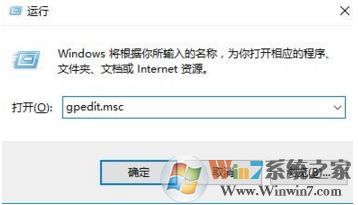
2、在组策略左侧依次展开:“用户配置”、“管理模板”、“WINDOWS组件”、“WINDOWS资源管理器”;
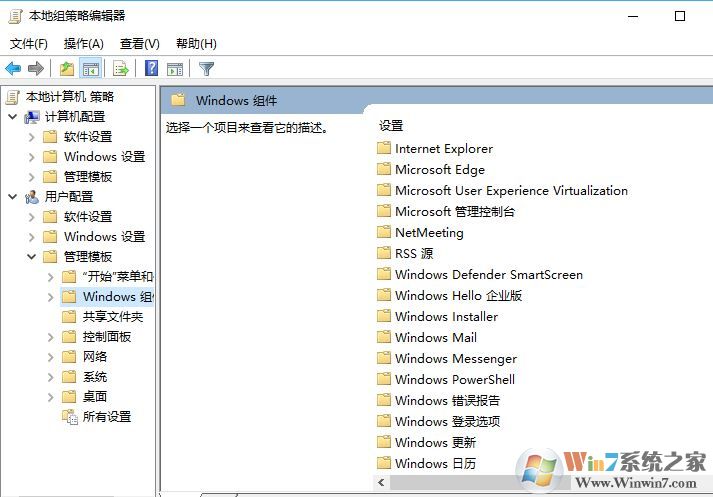
3、在右侧选择“防止从‘我的电脑’访问驱动器”项,并在这个选项上单击鼠标右键,选择“属性”;
4、出现“防止从‘我的电脑’访问驱动器的属性”设置窗口,选择“已启用”后可以看到,在下面就会出现选择驱动器的下拉列表,如果希望限制某个驱动器的使用,只要选中该驱动器(我们要限制C盘的使用,选中“仅限制驱动器C”)然后点击应用 确定即可
设置完成后即可有效防止软件安装到C盘!
总结:以上就是win10 禁止C盘安装软件的方法,希望对大家有帮助。